win10无法开机怎么进入安全模式?win10强制进入安全模式的方法!
时间:2017-04-06 来源:互联网 浏览量:
在Win10系统中,正常进入安全模式的方法可以通过“”,也可以通过在按住【shift】键的时候点击【重启】按钮。但如果遇到win10系统无法进入的情况,两种方法都直接失效。那么遇到win10无法开机的情况下该如何进入安全模式呢?在本文中小编给大家分享下win10无法开机进入安全模式的方法。
强制进入安全模式的步骤:
1、启动计算机,启动到Windows10 开机LOGO时就按住电源键强制关机,重复步骤3次左右启动后出现“选择一个选项”,或修复计算机界面;
2、点击【疑难解答】-【高级选项】-【启动设置】;
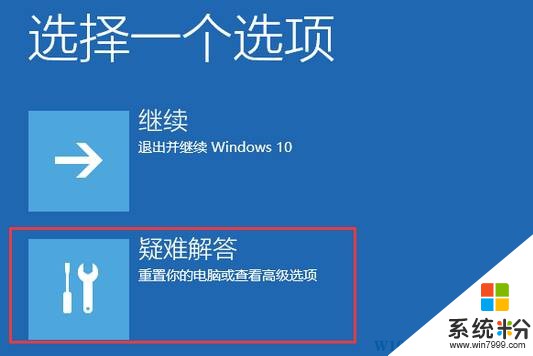
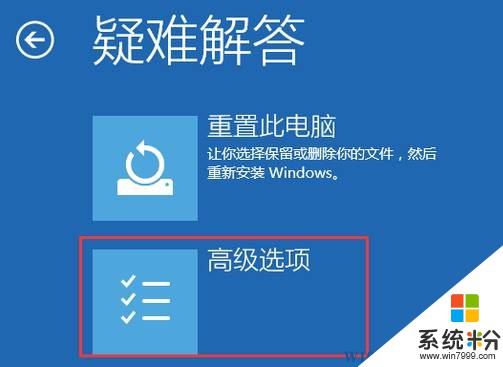
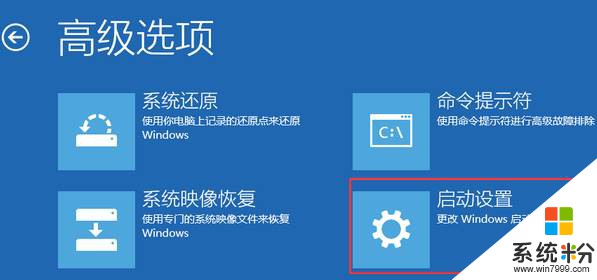
3、点击【重启】按钮;
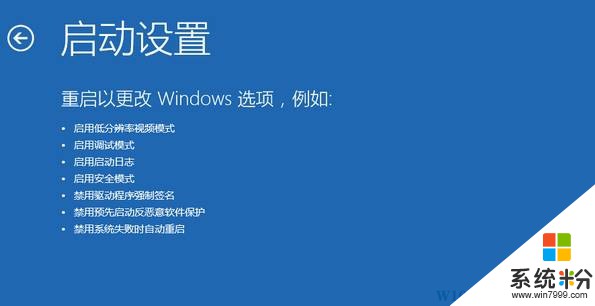
4、重启后选择“4”即可进入安全模式,当然我们也可以通过选择其他需要进入需要进入的系统模式!
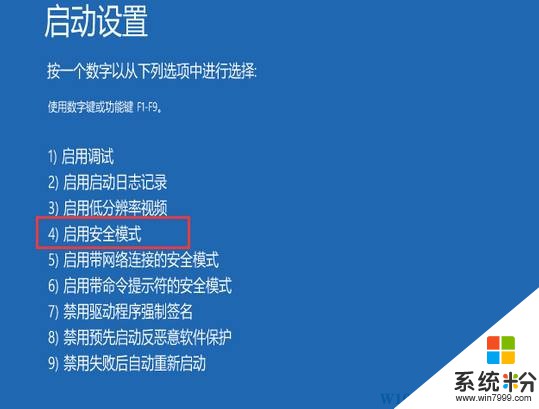
以上就是win10强制进入安全模式的方法!
强制进入安全模式的步骤:
1、启动计算机,启动到Windows10 开机LOGO时就按住电源键强制关机,重复步骤3次左右启动后出现“选择一个选项”,或修复计算机界面;
2、点击【疑难解答】-【高级选项】-【启动设置】;
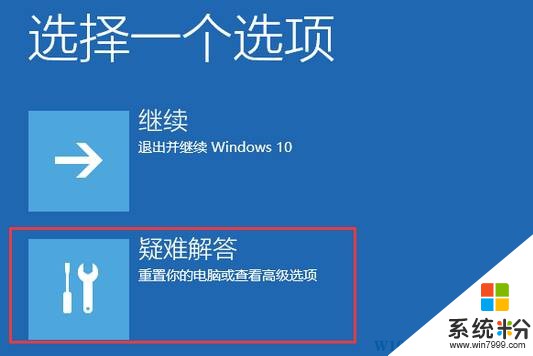
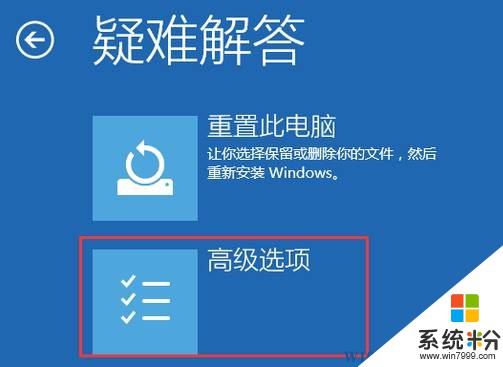
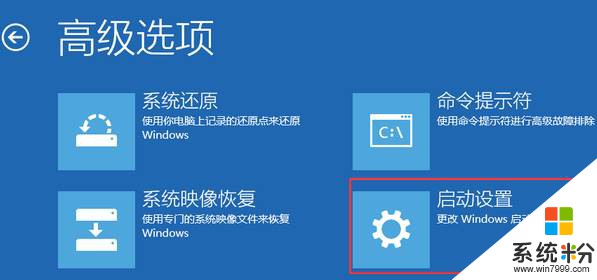
3、点击【重启】按钮;
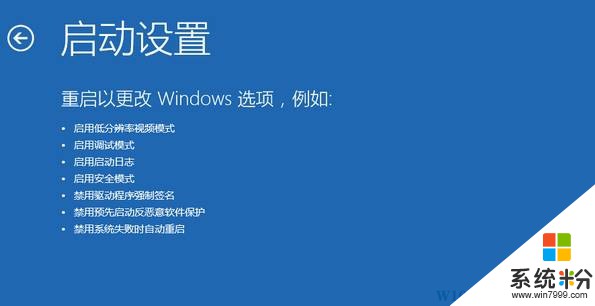
4、重启后选择“4”即可进入安全模式,当然我们也可以通过选择其他需要进入需要进入的系统模式!
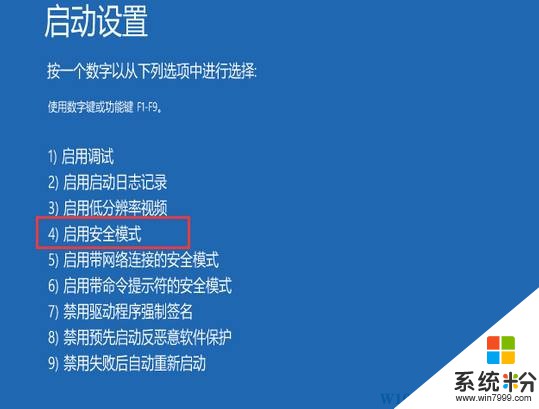
以上就是win10强制进入安全模式的方法!
我要分享:
相关教程
- ·win10安全模式怎么进,进入win10安全模式的步骤
- ·win10开机进入安全模式怎么设置|win10进入安全模式的方法
- ·win10进入安全模式需要哪些步骤,win10进入安全模式的方法
- ·windows10安全模式怎么进入|win10进入安全模式的两种方法
- ·win10开机安全模式怎么进入,win10开机安全模式设置
- ·win10如何用bat命令行进入安全模式 win10用bat命令行进入安全模式的方法
- ·桌面文件放在d盘 Win10系统电脑怎么将所有桌面文件都保存到D盘
- ·管理员账户怎么登陆 Win10系统如何登录管理员账户
- ·电脑盖上后黑屏不能唤醒怎么办 win10黑屏睡眠后无法唤醒怎么办
- ·电脑上如何查看显卡配置 win10怎么查看电脑显卡配置
win10系统教程推荐
- 1 电脑快捷搜索键是哪个 win10搜索功能的快捷键是什么
- 2 win10系统老是卡死 win10电脑突然卡死怎么办
- 3 w10怎么进入bios界面快捷键 开机按什么键可以进入win10的bios
- 4电脑桌面图标变大怎么恢复正常 WIN10桌面图标突然变大了怎么办
- 5电脑简繁体转换快捷键 Win10自带输入法简繁体切换快捷键修改方法
- 6电脑怎么修复dns Win10 DNS设置异常怎么修复
- 7windows10激活wifi Win10如何连接wifi上网
- 8windows10儿童模式 Win10电脑的儿童模式设置步骤
- 9电脑定时开关机在哪里取消 win10怎么取消定时关机
- 10可以放在电脑桌面的备忘录 win10如何在桌面上放置备忘录
win10系统热门教程
- 1 Win10系统U盘写保护无法格式化怎么解决? Win10系统U盘写保护无法格式化解决如何?
- 2 怎么查看台式电脑型号和配置 如何在win10系统下查看电脑的型号信息
- 3 win10电脑生物识别功能最佳地开启方法
- 4如何查看win10系统内存型号,win10查看内存型号的方法
- 5如何处理Win10电源已连接但电池未充电?Win10电源已连接但电池未充电的解决方法。
- 6Win10文件无法删除提示需要权限的解决方式有哪些 Win10文件无法删除提示需要权限该如何解决
- 7电脑盖上后黑屏不能唤醒怎么办 win10黑屏睡眠后无法唤醒怎么办
- 8Win10登录/锁屏界面没有关机按钮怎么办?为Win10锁屏界面添加电源按钮的方法
- 9Win10 14393有时无法安装软件会卡住的解决方法
- 10edge浏览器打不开怎么解决? Win10 edge浏览器闪退怎么处理?
最新win10教程
- 1 桌面文件放在d盘 Win10系统电脑怎么将所有桌面文件都保存到D盘
- 2 管理员账户怎么登陆 Win10系统如何登录管理员账户
- 3 电脑盖上后黑屏不能唤醒怎么办 win10黑屏睡眠后无法唤醒怎么办
- 4电脑上如何查看显卡配置 win10怎么查看电脑显卡配置
- 5电脑的网络在哪里打开 Win10网络发现设置在哪里
- 6怎么卸载电脑上的五笔输入法 Win10怎么关闭五笔输入法
- 7苹果笔记本做了win10系统,怎样恢复原系统 苹果电脑装了windows系统怎么办
- 8电脑快捷搜索键是哪个 win10搜索功能的快捷键是什么
- 9win10 锁屏 壁纸 win10锁屏壁纸设置技巧
- 10win10系统老是卡死 win10电脑突然卡死怎么办
